Win11語音辨識怎麼開? win11系統中有許多好用的功能,我們除了直接打字還可以使用語言辨識功能來進行輸入。但有小夥伴反應說不知道應該如何開啟win11系統中的語音辨識功能,如果你不知道應該如何開啟語音辨識功能,小編下面整理了Win11語音辨識開啟教程,有興趣的話,跟著小編一起往下看看吧! 
1、首先,按【Win】鍵,或點選任務欄上的【開始】圖標,如圖所示。
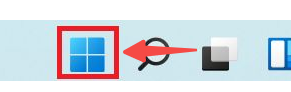
2、已固定應用程式下,找到並點選開啟【設定】,如圖所示。
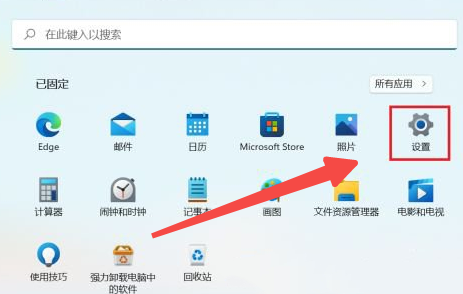
3、設定窗口,左側點選【隱私權與安全性】。
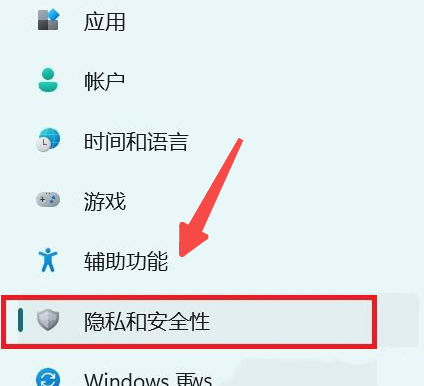
4、隱私和安全性,Windows 權限下,找到並點擊【語音(用於聽寫和其他基於語音的交互的線上語音辨識)】,如圖所示。
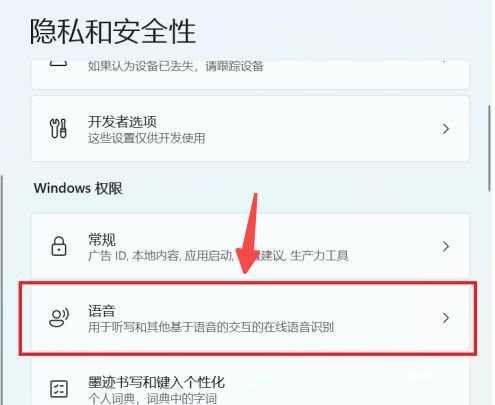
5、目前路徑為:隱私和安全性>語音,將線上語音識別(使用Microsoft 線上語音識別技術將你的語音用於應用)的開關按鈕【打開】就可以了,如圖所示。
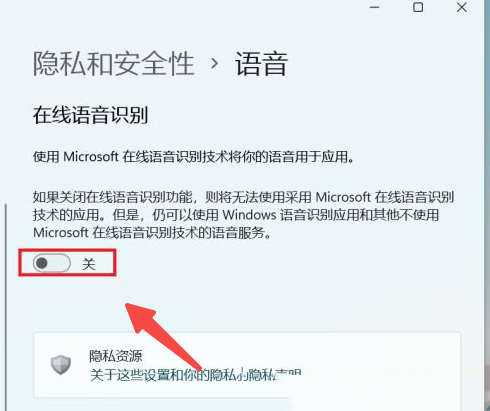
以上就是【Win11語音辨識怎麼開-Win11語音辨識開啟教學】全部內容了,更多精彩教學盡在本站!
以上是Win11如何啟用語音辨識?的詳細內容。更多資訊請關注PHP中文網其他相關文章!




